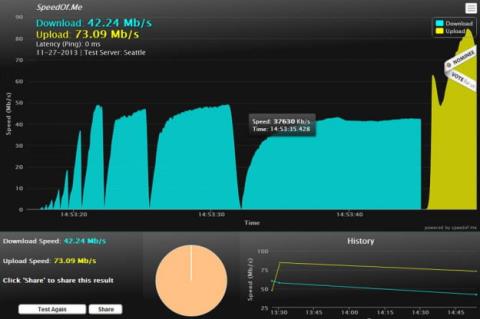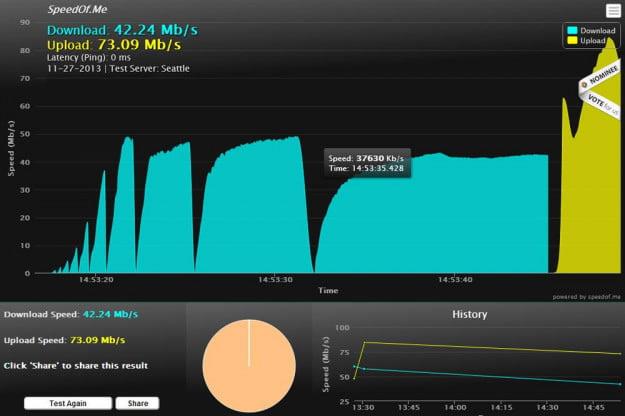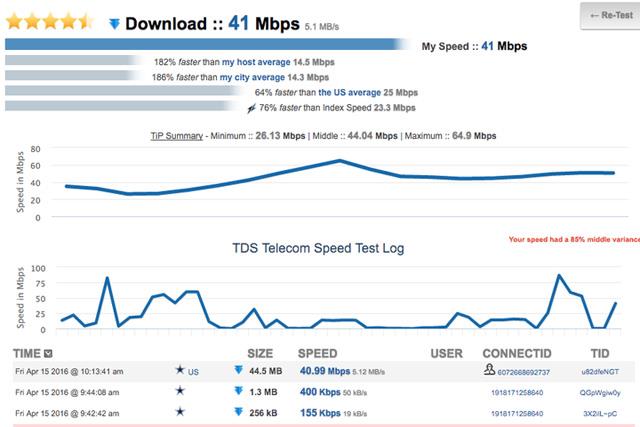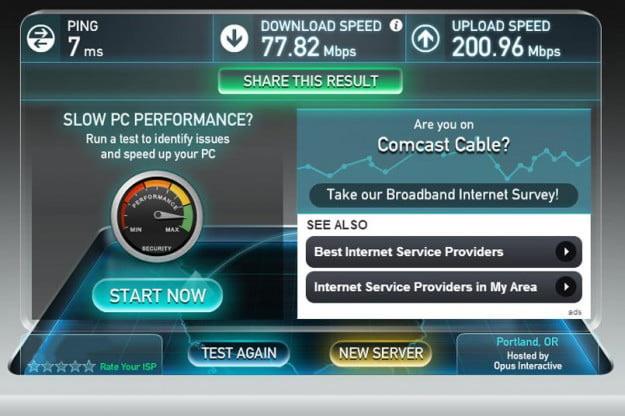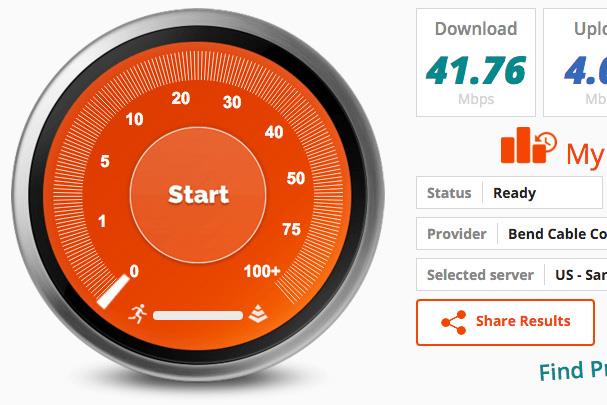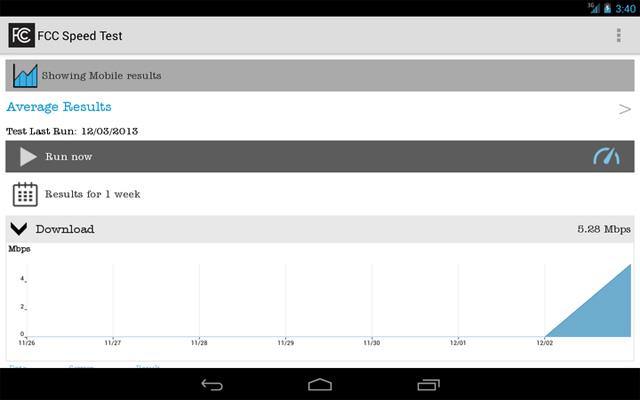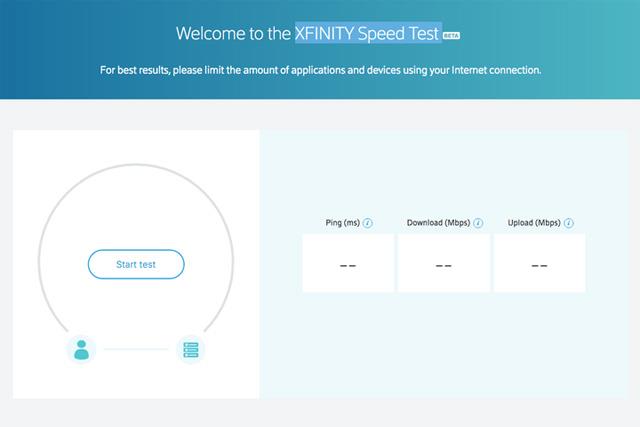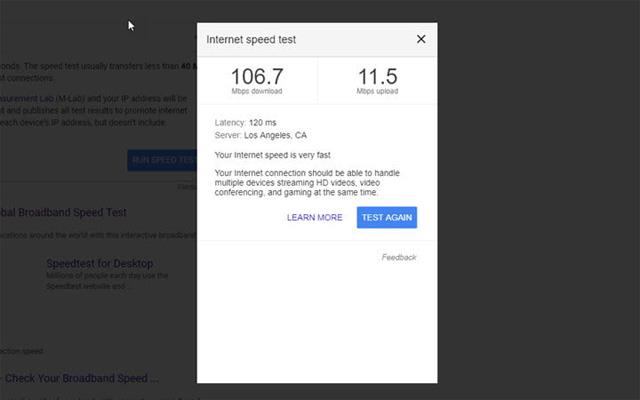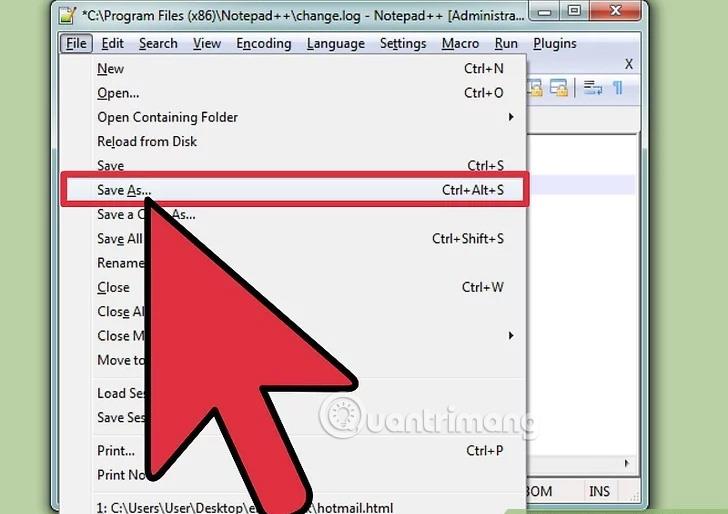Доставчиците на интернет услуги винаги правят много претенции относно скоростта на изтегляне и качване, когато се регистрират за услуги, но някога чудили ли сте се как тези числа се сравняват с действителната скорост? Тези алтернативни тестове за скорост, базирани на браузър, ще помогнат за определяне на скоростта на качване и изтегляне, както и за идентифициране на други мрежови проблеми, като загуба на пакети, проблеми със закъснението или проблеми с физическата връзка. По-долу са осем изключително точни инструмента за тестване на скоростта на интернет, всеки в зависимост от вида на данните и интерфейса, които търсите.
1. Speedof.me
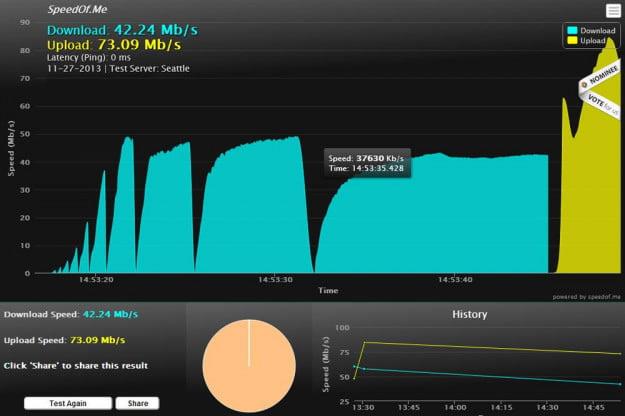
Speedof.me е лек, базиран на HTML5 инструмент за тестване на скоростта на мрежата, предназначен да възпроизвежда реални условия на сърфиране и изтегляне, като изисква поредица от файлове да увеличат размера си и записват скорости на изтегляне. Сайтът не само показва графика на постигнатите скорости в реално време, но също така позволява на потребителите да сравняват резултатите си с предишни тестове. Вместо да избира местоположение, сайтът изчислява най-бързия и най-надежден сървър от 88 налични сървъра и всички файлове се изтеглят и качват по ред, без едновременно да се имитират условията за сърфиране в мрежата.
2. Testmy.net
Ако търсите инструмент за тестване, който предоставя повече данни от средната скорост, TestMy.net е правилният избор. Той провежда серия от тестове и предоставя много полезни сравнителни данни. Има отделни опции както за изтегляне, така и за качване на тестове.
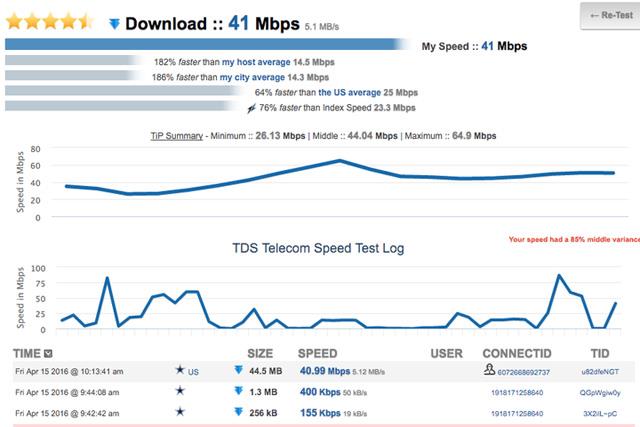
След като сте готови, резултатите от оценката на скоростта на мрежата ще бъдат сравнени с резултатите от скорошната производителност на други потребители, така че можете да видите колко висока или ниска е скоростта на вашата мрежа. TestMy.net също показва графика на връзката във времето. Ако много хора не са запознати с графиките, те могат да се обърнат към много уроци, които помагат ясно да идентифицират проблемите с интернет връзката.
3. Speedtest.net
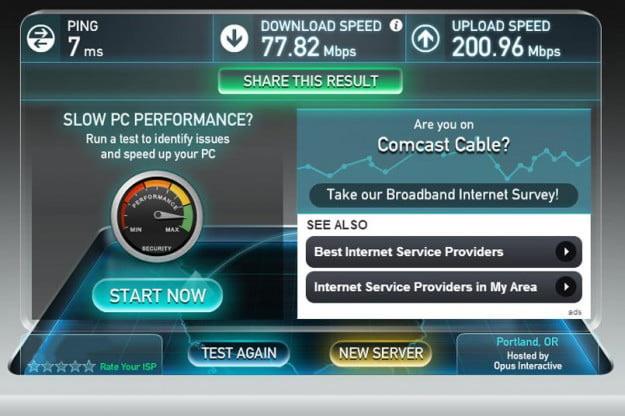
Софтуерът за диагностика на честотната лента на Ookla се появява на няколко други сайтове за тестване на скоростта на екрана, изброени тук, но най-пълният тест е на Speedtest.net, собственост на Ookla. Използваната тук технология е много интелигентна и бърза, тя избира 5 близки сървъра (от списък с над 1000 сървъра), провежда пълен тест и връща качване, изтегляне, латентност и скорост.изгубен пакет.
4. Широчина на честотната лента p lace .com
Това е друг уебсайт за тестване на мрежова скорост, базиран на HTML5. Bandwidth Place прави всичко, което може да постигне точни резултати и е достатъчно лек, за да работи на голям брой устройства. Сайтът съществува известно време от 2002 г., но прие нови HTML протоколи в началото на 2013 г., за да разшири съвместимостта и да позволи лесен достъп от мобилни устройства.
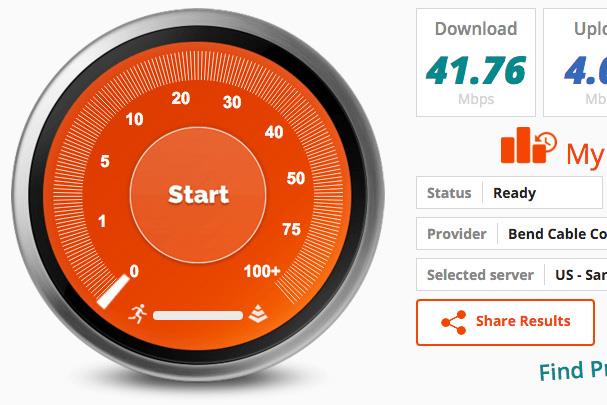
Изборът на сървър се извършва чрез най-ниския наличен ping или чрез използване на конкретно местоположение и сървър, което позволява да се види как разстоянието променя латентността и скоростта на мрежата. В допълнение към предоставянето на информация за скоростта на интернет, Bandwidth Place също предоставя информация за широколентови услуги и по-изчерпателни опции за връзка.
5. Fast.com

Fast.com е прост уебсайт, управляван от Netflix. Този уебсайт автоматично ще стартира теста за скорост и ще предостави бързи резултати. Разбира се, целта на този уебсайт е за тези, които искат да тестват дали текущата скорост може да се справи със съдържание на Netflix, особено съдържание с висока разделителна способност и 4k. Все пак можете да използвате този инструмент, за да проверите нормалната скорост на мрежата. Ако не ви интересуват никакви графики или данни за латентност и просто искате просто число за скорост, тогава Fast е създаден за вас.
6. Тест за скорост на FCC за Android
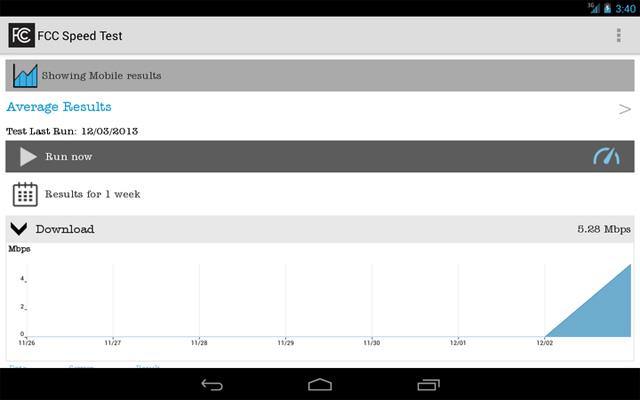
Ако искате да тествате мрежовата си връзка на Android, опитайте това приложение FCC Speed Test за Android. Той позволява на потребителите да извършват множество тестове за скорост, използвайки както мобилни данни, така и Wifi мрежи. Приложението ще измерва скоростта на изтегляне, скоростта на качване, латентността, загубата на пакети и различни други показатели. Това приложение е особено полезно, когато трябва да намерите силна Wifi връзка в голяма област, особено когато пътувате. Освен това приложението е съвместимо с много други платформи освен Android.
7. Тестове за скорост на мрежата от доставчици на интернет услуги
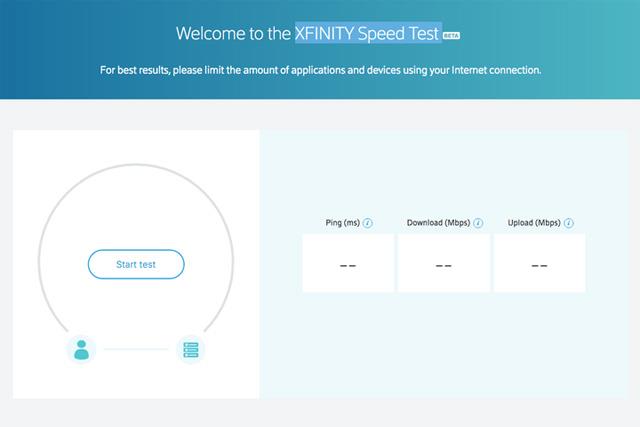
Ако искате точен „личен“ тест за скорост, а не общи тестове за скорост на интернет, трябва да проверите вашия доставчик на интернет услуги. Много доставчици на интернет услуги предлагат свои собствени тестове за скорост, обикновено за клиенти, но понякога за всички. Най-лесният начин да ги намерите е просто да посетите официалния уебсайт на вашия доставчик на интернет услуги и да ги потърсите или потърсите в Google.
8. Тестове за скорост на мрежата на търсачката
И накрая, един от най-бързите начини за извършване на прост тест за скорост е да използвате търсачка като Bing.com или Google.com, да въведете „тест за скорост“ и след това да изберете Появяват се първите резултати от търсенето. И двата инструмента предоставят множество подробни информация, бързо и лесно.
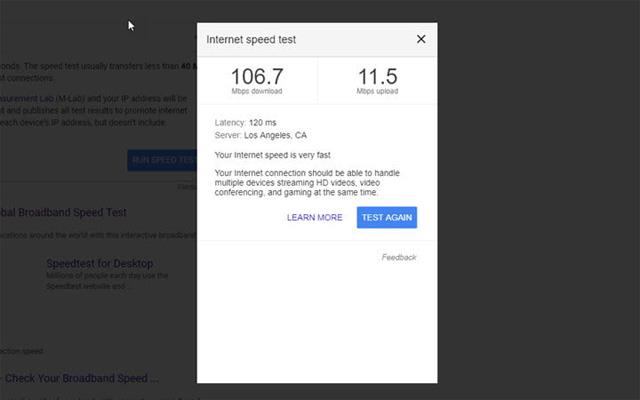
В случая на Google това е инструмент, предоставен от Measurement Lab (M-Lab), който е сътрудничество между New America's Open Technology Institute, Google Open Source Research, PlanetLab на Princeton University и други организации. Инструментът на M-Lab може да се активира, като щракнете върху „Run Speed Test“ и ще се отвори малък прозорец с прости точки за изтегляне и качване.
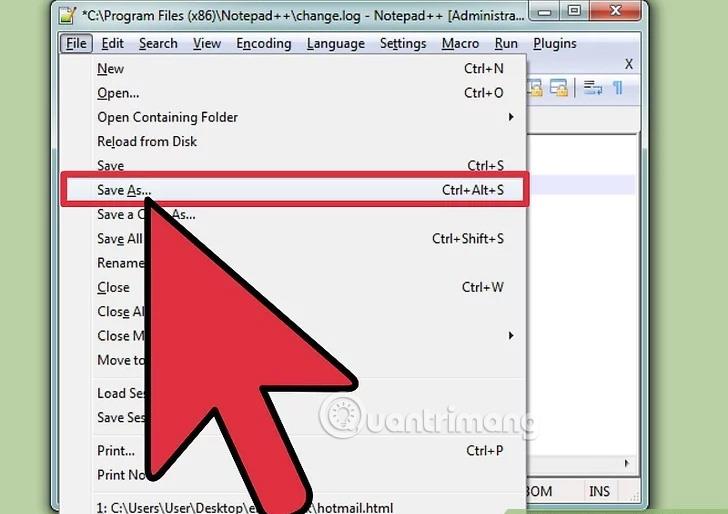
Bing също има свой собствен инструмент, който се стартира веднага щом се щракне върху „ Старт “. Той ще покаже текущия ви IP адрес (може да бъде полезен, ако вашият доставчик на интернет услуги се сменя често), време за ping, скорост на изтегляне и качване.
В допълнение към горните инструменти, можете да използвате командата cmd, за да тествате скоростта на мрежата , особено удобна за Linux и Mac.
Вижте повече: 7 неща, които влияят на скоростта на WiFi мрежата